Photoshop怎么添加下雨玻璃效果 Photoshop车窗雨滴模拟
时间:2025-07-19 | 作者: | 阅读:0想在photoshop中制作下雨天玻璃上的雨滴效果,关键在于叠加雨滴纹理、调整图层混合模式和模糊处理。具体步骤如下:1. 导入玻璃背景图,确保玻璃区域清晰;2. 添加雨滴纹理图层,可用现成贴图或用画笔绘制圆点模拟水滴;3. 将雨滴图层混合模式设为“柔光”或“正片叠底”,并调整透明度,使水滴贴合玻璃;4. 使用蒙版保留玻璃区域,并对雨滴添加“高斯模糊”或“动感模糊”模拟滑落效果。进阶技巧包括分三层制作:近景大水滴加模糊、中景密集雨点均匀铺设、远景雨丝用方向模糊表现滑落感。常见问题包括颜色不协调、雨滴位置错误、模糊方向不匹配,需通过“色相/饱和度”调整、正确图层顺序和模糊方向设置来解决。掌握这些要点,即可自然呈现下雨玻璃效果。
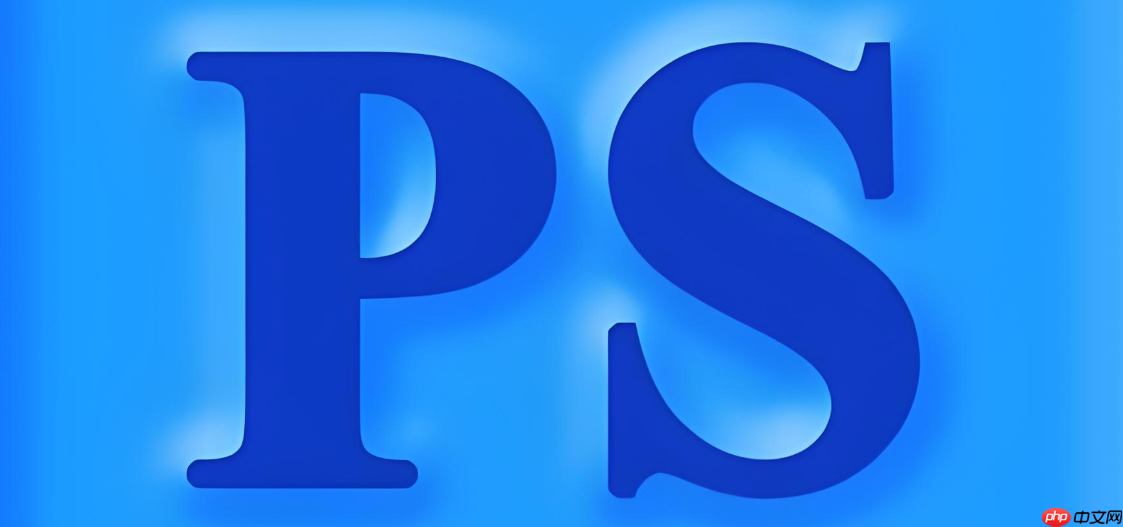
想在Photoshop里给图片加上下雨天玻璃上的雨滴效果,其实并不难,关键是掌握几个关键步骤。尤其是模拟车窗上那种雨滴附着、模糊视野的感觉,能让画面更有氛围感。

准备素材和基本思路
首先,你不需要什么特别复杂的素材,但一张车窗或者玻璃窗的图片是必须的。要模拟下雨天的玻璃效果,核心是叠加雨滴纹理+调整图层混合模式+模糊处理。
你可以用现成的“雨滴纹理”图片,或者直接在Photoshop里画出水滴的形状。如果自己画,建议用圆形笔刷+散布参数来模拟随机分布的雨滴。

关键步骤:一步步做出玻璃雨滴效果
1. 导入玻璃背景图打开你要加雨滴的图片,比如车内看车窗外的视角。确保玻璃区域清晰,这样后期叠加雨滴效果才会自然。
2. 添加雨滴纹理图层找一张高清的雨滴贴图,或者自己新建图层,用画笔工具绘制不规则的圆点,模拟水滴。贴图建议使用黑白图,这样方便调整透明度和混合模式。
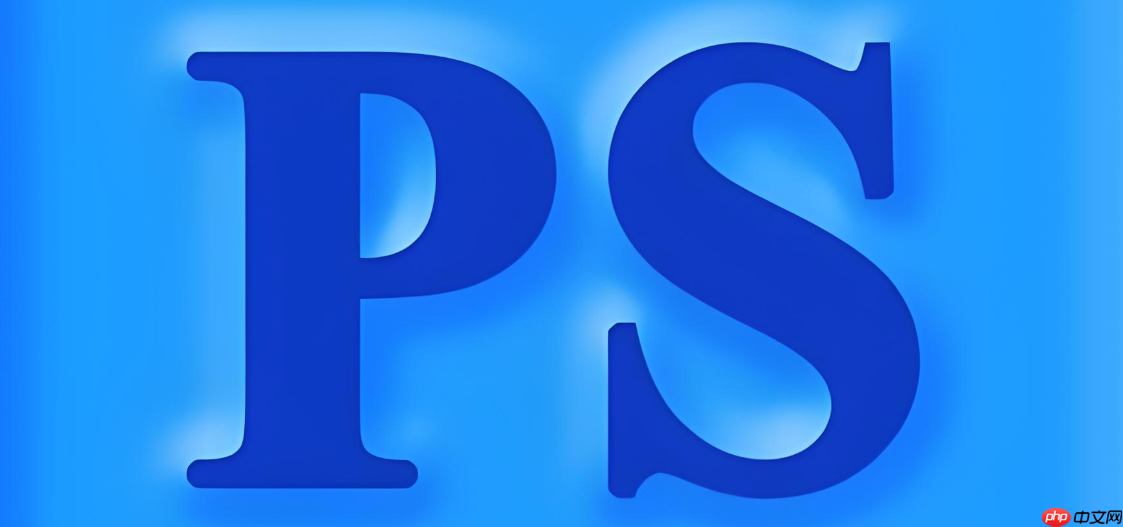
3. 设置图层混合模式把雨滴图层的混合模式改为“柔光”或者“正片叠底”,根据画面调整透明度。这样可以让水滴“贴”在玻璃上,而不是浮在表面。
4. 给玻璃区域加模糊使用蒙版,只保留玻璃区域的雨滴效果。然后对这部分区域添加“高斯模糊”或“动感模糊”,模拟雨滴滑落的感觉。
进阶技巧:让雨滴更有层次感
很多人做出来的雨滴看起来“假”,是因为缺乏层次。其实可以分三层来做:
- 近景大水滴:放大一些,加点模糊,模拟贴在玻璃内侧的水滴
- 中景密集雨点:用贴图或笔刷均匀铺一层,混合模式调好
- 远景雨丝效果:用动感模糊或倾斜方向的模糊,做出雨丝滑落的感觉
这样组合起来,视觉上会更真实,也不会显得单调。
常见问题:为什么做出来不自然?
- 颜色不协调:雨滴图层颜色偏蓝或偏灰,会和画面不搭,记得用“色相/饱和度”微调
- 位置不对:注意雨滴应该附着在玻璃上,不是浮在空中。如果是车内视角,雨滴应该在玻璃外侧
- 模糊方向不对:动感模糊的方向要和车的行驶方向一致,或者和玻璃角度匹配
基本上就这些操作了。整个过程不算复杂,但细节容易忽略,尤其是图层混合模式和模糊处理的部分,多尝试几次就能掌握。
来源:https://www.php.cn/faq/1416725.html
免责声明:文中图文均来自网络,如有侵权请联系删除,心愿游戏发布此文仅为传递信息,不代表心愿游戏认同其观点或证实其描述。
相关文章
更多-

- ps怎么将32位文档转成16位
- 时间:2025-12-25
-

- ps怎么设置动作快捷键
- 时间:2025-12-25
-

- ps怎么关闭文件打开选项对话框
- 时间:2025-12-25
-

- ps怎么设置绝对比色
- 时间:2025-12-25
-

- ps怎么添加工具预设窗口
- 时间:2025-12-25
-

- ps怎么导出cmyk颜色模式文件
- 时间:2025-12-25
-

- ps怎么启用CC 3D动画
- 时间:2025-12-19
-

- ps怎么更换暂存盘
- 时间:2025-12-19
精选合集
更多大家都在玩
大家都在看
更多-

- 胡闹地牢满级多少级
- 时间:2026-01-13
-

- 微博网名粤语男生英文版(精选100个)
- 时间:2026-01-13
-

- 燕云十六声周年庆自选258
- 时间:2026-01-13
-

- 百词斩怎么退出小班?百词斩退出小班方法
- 时间:2026-01-13
-

- 幻兽帕鲁游戏手机版石斧制作方法
- 时间:2026-01-13
-

- 鸣潮新角色莫宁强度怎么样 鸣潮莫宁强度介绍
- 时间:2026-01-13
-

- 踢爆那西游最强5人组合有哪些
- 时间:2026-01-13
-

- 网名有阳光的含义男生(精选100个)
- 时间:2026-01-13


![《这是我的土地》 v1.0.3.19014升级档+未加密补丁[ANOMALY] v1.0.3.19014](https://img.wishdown.com/upload/soft/202601/04/1767522369695a4041041f4.jpg)









